【摘要】:对于多页的文档,可以分别为奇数页和偶数页设置不同的页眉或页脚,也可以为首页设置不同于其他页的页眉或页脚。如果要为文档设置首页与其他页不同的页眉或页脚,具体操作步骤如下:打开文档,将光标置于要设置不同页眉或页脚的首页中。图6-9 的选项卡选中复选框,单击下拉箭头,在弹出的下拉列表中选择该项设置的有效范围,单击按钮。输入并编辑后续页页眉或页脚。单击工具栏中的按钮,切换到偶数页页眉或页脚。
对于多页的文档,可以分别为奇数页和偶数页设置不同的页眉或页脚,也可以为首页设置不同于其他页的页眉或页脚。
(1)如果要为文档设置首页与其他页不同的页眉或页脚,具体操作步骤如下:
 打开文档,将光标置于要设置不同页眉或页脚的首页中。
打开文档,将光标置于要设置不同页眉或页脚的首页中。
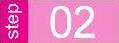 单击【文件】菜单→【页面设置】命令,打开【页面设置】对话框。
单击【文件】菜单→【页面设置】命令,打开【页面设置】对话框。
 单击【版式】选项卡,如图6-9所示。
单击【版式】选项卡,如图6-9所示。
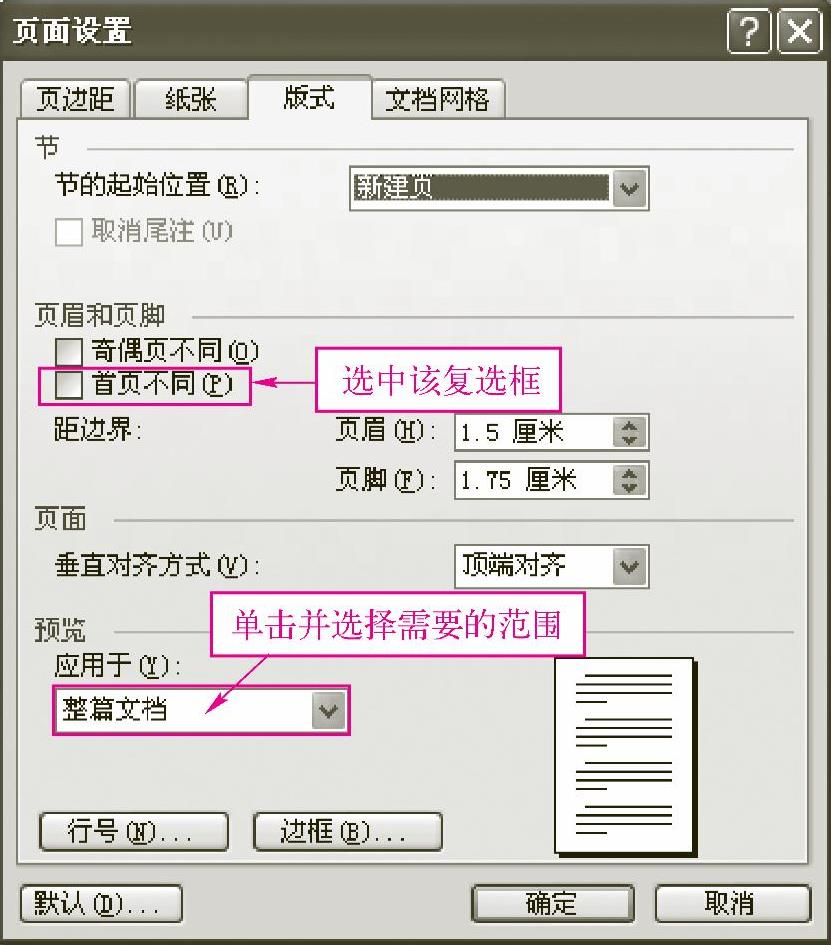
图6-9 【页面设置】的【版式】选项卡
 选中【首页不同】复选框,单击【应用于】下拉箭头,在弹出的下拉列表中选择该项设置的有效范围,单击【确定】按钮。
选中【首页不同】复选框,单击【应用于】下拉箭头,在弹出的下拉列表中选择该项设置的有效范围,单击【确定】按钮。
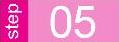 单击【视图】菜单→【页眉和页脚】命令,页眉左上角将会出现“首页页眉-第X节-”提示。
单击【视图】菜单→【页眉和页脚】命令,页眉左上角将会出现“首页页眉-第X节-”提示。
 输入并编辑首页页眉的内容。
输入并编辑首页页眉的内容。
 单击【页眉和页脚】工具栏中的【显示下一项】按钮,切换到后续页页眉或页脚。
单击【页眉和页脚】工具栏中的【显示下一项】按钮,切换到后续页页眉或页脚。
 输入并编辑后续页页眉或页脚。(www.daowen.com)
输入并编辑后续页页眉或页脚。(www.daowen.com)
 单击【页眉和页脚】工具栏中的【关闭】按钮。
单击【页眉和页脚】工具栏中的【关闭】按钮。
(2)如果要设置文档的奇数页与偶数页不同的页眉或页脚,具体操作步骤如下:
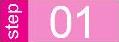 打开文档,将插入点置于要设置不同页眉或页脚的节中。
打开文档,将插入点置于要设置不同页眉或页脚的节中。
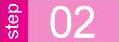 单击【文件】菜单→【页面设置】命令,打开【页面设置】对话框。
单击【文件】菜单→【页面设置】命令,打开【页面设置】对话框。
 单击【版式】选项卡。
单击【版式】选项卡。
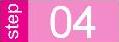 选中【页眉和页脚】设置区中的【奇偶页不同】复选框,单击【应用于】下拉箭头,在下拉列表中选择该项设置的有效范围,单击【确定】按钮。
选中【页眉和页脚】设置区中的【奇偶页不同】复选框,单击【应用于】下拉箭头,在下拉列表中选择该项设置的有效范围,单击【确定】按钮。
 单击【视图】菜单→【页眉和页脚】命令,页眉左上角将出现“奇数页页眉-第x节-”的提示。
单击【视图】菜单→【页眉和页脚】命令,页眉左上角将出现“奇数页页眉-第x节-”的提示。
 输入并编辑奇数页页眉或页脚的内容。
输入并编辑奇数页页眉或页脚的内容。
 单击【页眉和页脚】工具栏中的【显示下一项】按钮,切换到偶数页页眉或页脚。
单击【页眉和页脚】工具栏中的【显示下一项】按钮,切换到偶数页页眉或页脚。
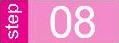 输入并编辑偶数页页眉或页脚的内容。
输入并编辑偶数页页眉或页脚的内容。
 单击【页眉和页脚】工具栏中的【关闭】按钮。
单击【页眉和页脚】工具栏中的【关闭】按钮。
免责声明:以上内容源自网络,版权归原作者所有,如有侵犯您的原创版权请告知,我们将尽快删除相关内容。








